RHEL (Red Hat Enterprise Linux ) est célèbre pour son intégration d'utilitaires d'administration de système de fichiers lors de son installation. Ces utilitaires permettent au système de fichiers Linux de conserver un état de performances sain.
Les systèmes de fichiers Linux sont analysés à la recherche de tout défaut de performances et sont instantanément réparés à l'aide de kits d'outils tels que fsck (vérification du système de fichiers). Le système d'exploitation Linux automatise l'exécution de cet outil d'analyse et de réparation de fichiers lors du démarrage du système.
Cependant, il est également possible pour un RHEL utilisateur pour invoquer manuellement une commande de terminal associée à la vérification et à la réparation du système de fichiers sans redémarrer le système.
Une remarque importante sur les vérificateurs de système de fichiers
Ces utilitaires d'analyse et de réparation de fichiers ne doivent pas être confondus avec des outils de récupération de données car ils n'ont aucune idée des données de la partition du système de fichiers qu'ils analysent et tentent de réparer. Leur intérêt pour un système de fichiers analysé est la cohérence des métadonnées.
Quand implémenter la vérification et la réparation du système de fichiers sur RHEL
Si votre expérience utilisateur continue du système d'exploitation conduit aux résultats énumérés ci-dessous, il est temps d'envisager les prouesses d'un outil de vérification et de réparation du système de fichiers.
- Vous rencontrez des problèmes lors du démarrage de votre système Linux.
- Vous êtes certain ou soupçonnez la présence de fichiers corrompus dans une partition de système de fichiers spécifique.
- Les incohérences avec les performances du système d'exploitation entraînent la lecture seule ou l'arrêt des systèmes de fichiers.
- Fichier inaccessible dans une partition de système de fichiers.
De plus, l'efficacité des outils de vérification et de réparation du système de fichiers a un prix. Si son utilisation n'est pas procédurale, elle peut entraîner les conséquences suivantes :
- Suppression permanente des répertoires/inodes gravement endommagés/irréparables.
- Modifications irréversibles de la structure du système de fichiers.
Vérification d'un système de fichiers dans RHEL
RHEL utilise XFS (Étend le système de fichiers ) comme système de fichiers par défaut. Il s'agit d'un système de fichiers de journalisation Linux 64 bits doté de performances, d'une vitesse et d'une robustesse élevées, en particulier lorsqu'il s'agit de fichiers volumineux.
La xfs_repair est utile pour effectuer des vérifications en lecture seule sur le RHEL système de fichiers. Contrairement aux autres utilitaires de vérification du système de fichiers, xfs_repair n'est pas mandaté pour s'exécuter au démarrage.
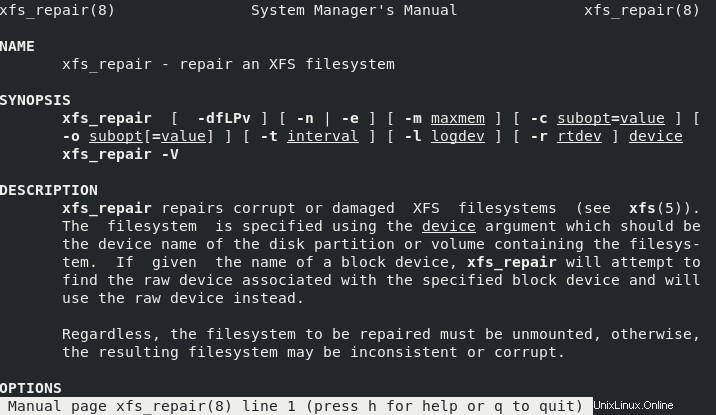
Utilisation de xfs_repair L'utilitaire de vérification et de réparation du système de fichiers nécessite que la partition du système de fichiers ciblée soit démontée.
1. Tout d'abord, identifiez les étiquettes de partition de système de fichiers existantes sur votre RHEL 8 Linux.
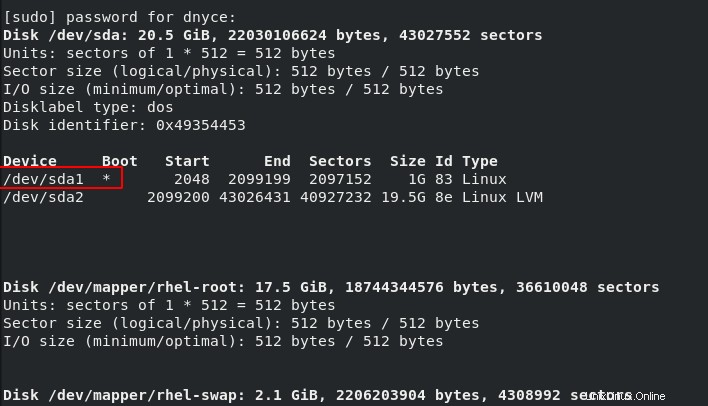
2. Confirmez que la partition ciblée n'est pas montée, puis démontez-la.
$ sudo mount /dev/sda1 $ sudo umount /dev/sda1
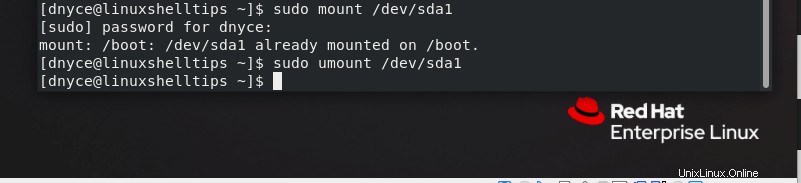
3. Exécutez le xfs_repair commande utilitaire pour analyser la partition du système de fichiers à la recherche de tout problème.
$ sudo xfs_repair -n /dev/sda1
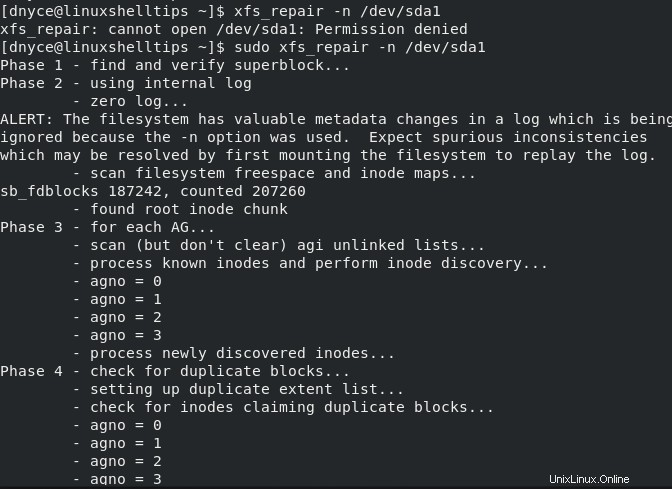
La xfs_repair exécutera plusieurs vérifications en lecture seule (de la phase 1 à la phase 7) sur la partition du système de fichiers ciblée. Une fois la vérification terminée, vous pouvez remonter votre partition de système de fichiers pour être de nouveau en ligne.
$ sudo mount /dev/sda1
Réparer un système de fichiers dans RHEL
Si par malchance le XFS système de fichiers sur votre RHEL le système s'avère compromis/corrompu, nous pouvons toujours utiliser le xfs_repair utilitaire pour essayer de résoudre le problème comme expliqué ci-dessous.
1. Tout d'abord, téléchargez RHEL ISO Image et créez une clé USB amorçable à partir d'un fichier ISO RHEL 8 et démarrez à partir de celui-ci. Choisissez le Dépannage option et appuyez sur [Entrée ] sur votre clavier.
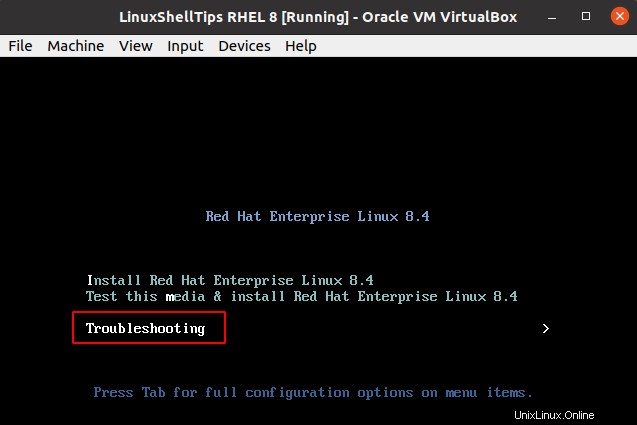
2. Choisissez Rescue a Red Hat Enterprise Linux option système et appuyez sur [Entrée ] sur votre clavier.
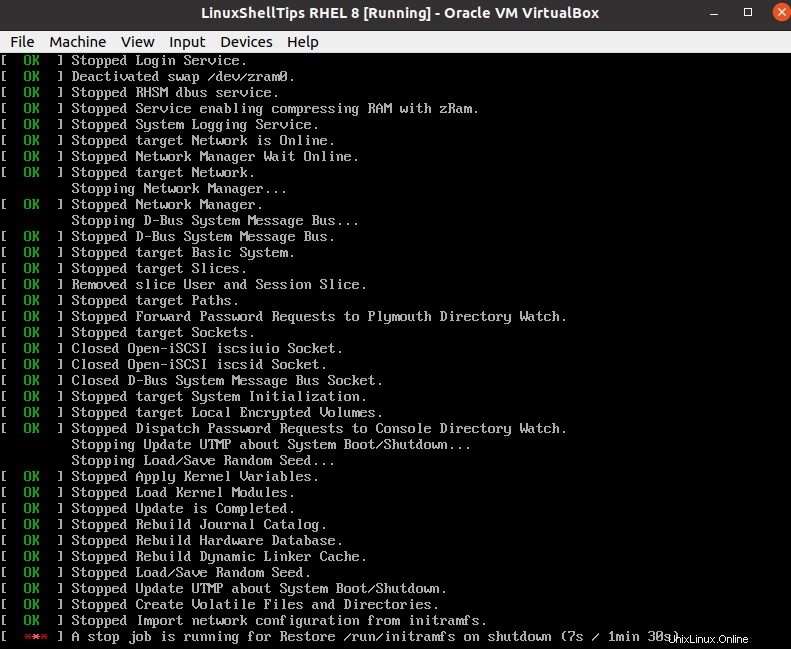
3. Ensuite, saisissez 3 pour passer au shell et appuyez sur [Entrée ] sur votre clavier pour activer le shell.
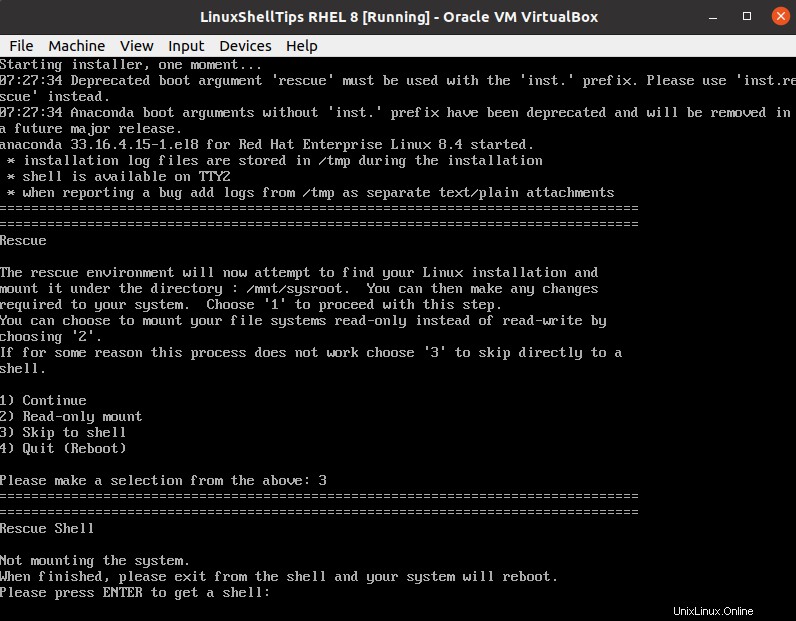
4. Assurez-vous que le système de fichiers ciblé n'est pas monté.
# umount /dev/sda1
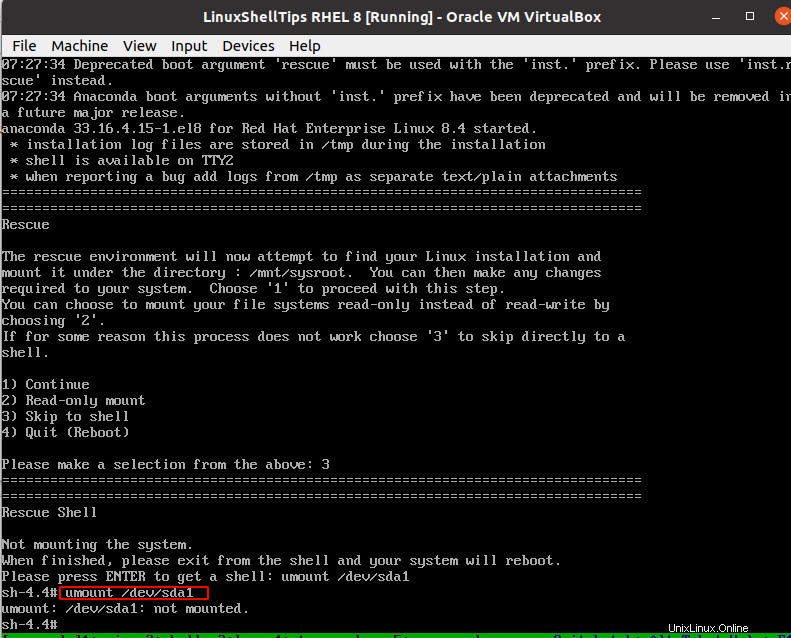
5. Essayez de réparer la partition du système de fichiers non montée.
# xfs_repair /dev/sda1
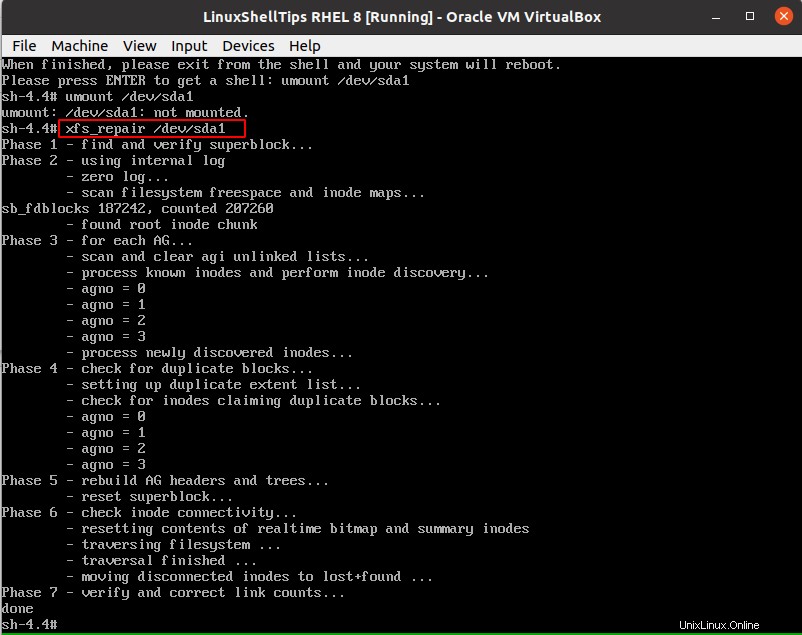
6. Une fois la réparation du système de fichiers terminée, quittez RHEL coque.
# exit
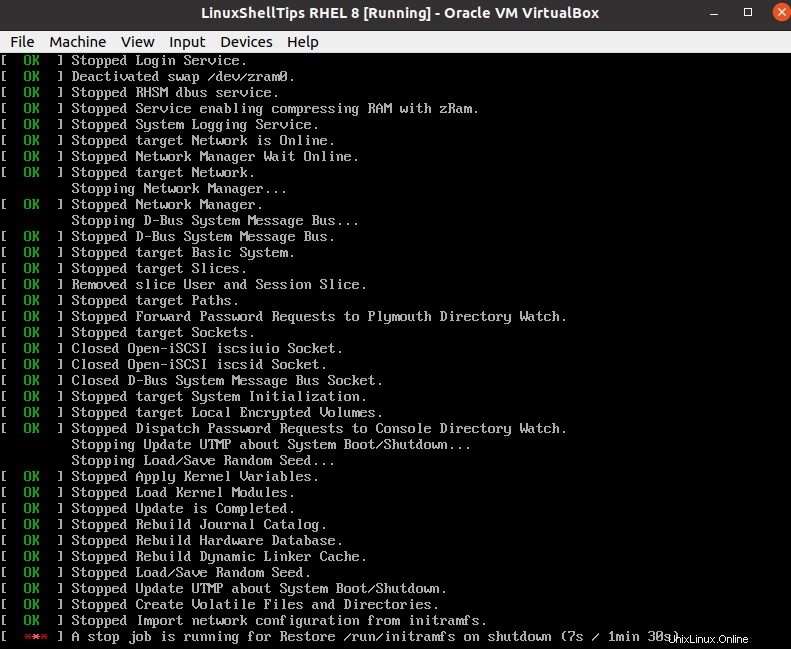
Vous devriez maintenant pouvoir redémarrer sur votre RHEL 8 normal installation avec le système de fichiers entièrement réparé.
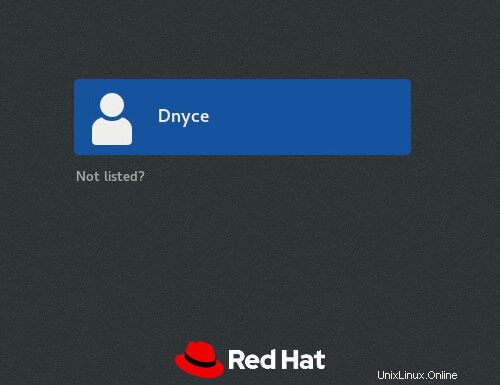
Vous connaissez maintenant une approche efficace pour analyser et résoudre les problèmes de système de fichiers sur votre RHEL 8 système opérateur. La flexibilité de xfs_repair permet de démonter et de vérifier votre partition de système de fichiers principale avant de redémarrer le système d'exploitation pour la réparer.
En savoir plus sur xfs_repair utilitaire peut être trouvé sur sa page de manuel.
$ man xfs_repair